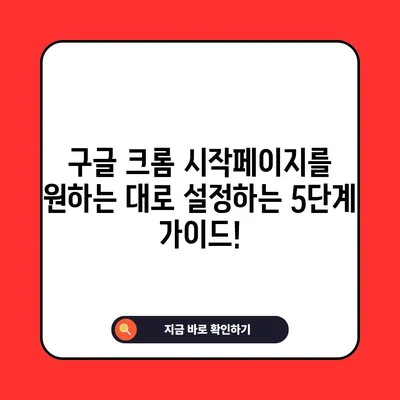구글 크롬 시작페이지 내가 원하는 대로 설정하는 방법
구글 크롬 시작페이지 내가 원하는 대로 설정하는 방법에 대해 자세히 알아보겠습니다. 구글 크롬은 현재 전 세계에서 가장 널리 사용되는 웹 브라우저 중 하나이며, 시작페이지 설정은 그 사용의 효율성을 높이는 중요한 요소입니다. 여러분이 자주 방문하는 웹사이트를 시작페이지에 설정하면 매번 URL을 입력하는 번거로움 없이 신속하게 원하는 정보에 접근할 수 있습니다.
시작페이지의 중요성
웹 브라우징 습관이 사람마다 다르기 때문에, 각자의 필요에 맞는 시작페이지 설정이 중요합니다. 예를 들어, 정보 검색을 주로 하는 사용자라면 뉴스 사이트나 위키피디아를 시작페이지로 설정할 수 있습니다. 반면, 쇼핑을 자주 하는 사용자라면 아마존이나 쿠팡과 같은 쇼핑몰을 설정하는 것이 좋습니다. 이렇게 하면 사용자는 불필요한 검색 단계를 줄이고, 원하는 정보를 더욱 빠르게 찾을 수 있습니다.
| 사용 용도 | 추천 사이트 |
|---|---|
| 뉴스 감상 | 네이버 뉴스, 다음 뉴스 |
| 쇼핑 | 아마존, 쿠팡 |
| 금융 관리 | 카카오뱅크, 토스 |
| 학습 | 구글 스칼라, 네이버 학술정보 |
| 소셜 네트워크 | 페이스북, 인스타그램 |
이 표를 통해 여러분의 사용 용도에 맞춤형 사이트를 선택하고 시작페이지에 추가하는 것이 얼마나 쉬운지 알 수 있습니다. 시작페이지에 자주 방문하는 사이트를 추가하면, 시간 절약은 물론 웹 서핑의 만족도를 높일 수 있습니다.
💡 프런트엔드 개발의 놀라운 UX 디자인 비법을 알아보세요! 💡
PC에서 구글 크롬 시작페이지 설정하기
PC에서 구글 크롬 시작페이지를 설정하는 과정은 간단하지만, 이를 통해 더욱 효율적인 인터넷 사용이 가능해집니다. 아래 단계별로 설정하는 방법을 안내드립니다.
- 구글 크롬을 열기: 먼저 크롬 브라우저를 실행하세요.
- 설정 접근하기: 오른쪽 상단의 설정 아이콘(⋮)을 클릭한 후 설정을 선택합니다.
- 시작 그룹 찾기: 왼쪽 메뉴에서 시작 그룹을 찾아 클릭합니다.
- 페이지 추가하기: 특정 페이지 또는 페이지 모음 열기를 선택하고, 원하는 사이트의 주소를 입력한 후 추가를 클릭합니다.
- 여러 사이트 설정하기: 다른 사이트를 추가하고 싶다면 새 페이지 추가를 클릭하여 반복적으로 입력해 주세요.
이처럼 단계별로 진행하면 어렵지 않게 시작페이지를 개인화할 수 있습니다. 특히 자주 사용하는 웹사이트를 한 곳에 모아두면 멀티태스킹이 훨씬 수월해지죠!
시작페이지 설정 예시
예를 들어, 뉴스 웹사이트를 시작페이지로 추가하고 싶다면, 네이버 뉴스의 URL을 입력하면 됩니다. 이처럼 자주 사용하는 웹사이트를 선택하여 자신만의 맞춤형 시작페이지를 완성해 보세요. 설정이 완료되면 매번 사이트를 검색하지 않고도 클릭 한번으로 쉽고 빠르게 접속할 수 있습니다.
💡 브로드링크 RM PRO로 스마트 홈을 어떻게 만들 수 있는지 알아보세요! 💡
모바일에서 구글 크롬 시작페이지 설정하기
모바일에서도 구글 크롬의 시작페이지를 설정할 수 있습니다. 많은 사람들이 스마트폰을 통해 인터넷을 사용하므로, 모바일 설정도 상당히 중요한 부분입니다. 지금부터 모바일에서 시작페이지를 어떻게 설정하는지 설명하겠습니다.
- Chrome 앱 열기: 스마트폰에서 Chrome 앱을 실행합니다.
- 설정 선택: 오른쪽 상단의 설정 아이콘(⋮)을 클릭하고 설정을 선택합니다.
- 홈페이지 설정: 고급 항목에서 홈페이지를 선택합니다.
- 주소 입력하기: Chrome 홈페이지를 기본 설정으로 두거나, 원하는 URL을 입력할 수 있습니다.
이 단계들을 거치면 여러분의 스마트폰에서도 편리하게 원하는 웹사이트에 빠르게 접근할 수 있습니다. 특히 출퇴근 시간이나 이동 중에 자주 사용하는 사이트를 홈 화면으로 설정하면 유용하겠죠!
| 단계 | 설명 |
|---|---|
| Chrome 앱 실행 | Chrome 아이콘 클릭 |
| 설정 메뉴 선택 | 오른쪽 상단 ⋮ 아이콘 클릭 후 설정 선택 |
| 홈페이지 선택 | 고급에서 홈페이지 항목 클릭 |
| 주소 입력 | 원하는 사이트 주소 입력 |
위의 표를 통해 각 단계에 대한 이해를 돕고, 설정 과정을 명확히 알 수 있습니다. 시작페이지 설정은 단순한 작업이지만, 그 효과는 웹 서핑의 질을 크게 향상시키는 데 기여합니다.
💡 브로드링크 RM PRO를 쉽게 설정하는 방법을 알아보세요. 💡
추천하는 시작페이지 설정 팁
여러분의 인터넷 사용 패턴에 맞춰 시작페이지를 최적화하는 것이 중요합니다. 개인의 취향이나 필요에 따라 다양한 웹사이트를 설정하는 것을 고려해 보세요. 다음은 구글 크롬의 시작페이지 설정을 활용하는 데 유용한 몇 가지 팁입니다.
- 자주 사용하는 사이트 분류하기: 뉴스, 쇼핑, 소셜 미디어 등 자주 방문하는 사이트를 카테고리별로 나누어 시작페이지에 추가하세요.
- 해외 사이트 즐겨찾기: 해외에 있는 웹사이트를 자주 방문한다면, 그들의 URL도 함께 추가하면 유용합니다.
- 주요 일정 및 도구 설정: 구글 캘린더와 같은 도구를 시작페이지에 추가하여 일정 관리와 함께 유용하게 사용해 보세요.
이러한 팁들을 통해 여러분의 크롬 시작페이지를 더욱 효율적으로 활용할 수 있을 것입니다.
💡 구글 크롬의 숨겨진 기능을 알아보세요! 💡
결론
💡 구글 크롬의 숨겨진 기능들, 지금 알아보세요! 💡
구글 크롬 시작페이지 내가 원하는 대로 설정하는 방법에 대해 자세히 살펴보았습니다. 자신이 자주 방문하는 웹사이트를 추가하는 것은 웹 브라우징을 더욱 편리하게 만들어 줄 것입니다. 설정 과정이 간단하니 한 번 시도해 보시기를 권장합니다. 새로운 시작페이지를 통해 여러분의 인터넷 사용 경험이 한층 더 즐겁고 효율적으로 변화할 것입니다.
자주 묻는 질문과 답변
-
시작페이지를 설정하면 어떤 장점이 있을까요?
시작페이지를 설정하면 원하는 사이트에 쉽게 접근할 수 있어, 시간을 절약하고 웹 서핑을 더욱 즐겁게 할 수 있습니다. -
여러 개의 사이트를 동시에 시작페이지에 설정할 수 있나요?
네, 여러 개의 사이트를 동시에 시작페이지에 설정할 수 있습니다. 각 사이트를 추가하는 과정을 반복해 주세요. -
모바일과 PC에서 설정 방법이 동일한가요?
기본적인 설정 과정은 비슷하지만, 메뉴 배치와 접근 방법은 각각의 기기에서 다르므로 주의가 필요합니다. -
시작페이지에 추가한 사이트를 삭제하고 싶어요. 어떻게 하나요?
설정 메뉴에서 해당 사이트를 선택 후 삭제 버튼을 클릭하면 됩니다. -
시작페이지에 로그인해야 하는 웹사이트를 추가할 수 있나요?
가능합니다. 하지만 해당 웹사이트에 로그인 한 후에 접근하셔야 합니다.
여러분도 구글 크롬 시작페이지를 효과적으로 설정하여 스마트한 인터넷 사용을 경험해 보세요! 감사합니다.
구글 크롬 시작페이지를 원하는 대로 설정하는 5단계 가이드!
구글 크롬 시작페이지를 원하는 대로 설정하는 5단계 가이드!
구글 크롬 시작페이지를 원하는 대로 설정하는 5단계 가이드!